Cara Mengekstrak Semua Gambar Dari File Microsoft Word Berekstensi Docx – Jika kamu ingin mengambil kembali gambar dari file Microsoft Word ini tidak sulit dengan menjalankan operasi salin dan tempel (copy and paste).
Namun, gambar yang diambil menggunakan cara tersebut akan berpengaruh pada kualitasnya menjadi menurun.
Jika dihadapkan pada dokumen Word panjang dan terdapat banyak gambar, maka mengambil gambar satu persatu menggunakan perintah salin dan tempel menjadi cara yang membutuhkan waktu yang lama.
Ada cara yang bisa kamu coba untuk mengatasi hal tersebut dengan mudah dan praktis.
Ingin tahu bagaimana caranya, simak bahasan selengkapnya dalam artikel berikut.
Cara Mengekstrak Semua Gambar Dari File Microsoft Word Berekstensi Docx Mudah!
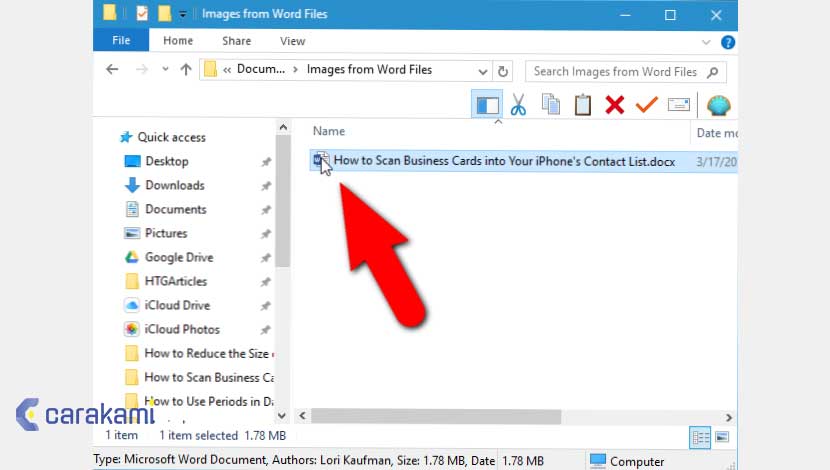
File Microsoft Word berekstensi .docx sebenarnya yaitu file zip, jika menggunakan versi Word 2003 atau versi sebelumnya yang menghasilkan dokumen berekstensi .doc.
Maka bisa mengkonversi terlebih dahulu ekstensi .doc ke ekstensi .docx dengan membukanya di versi microsoft Office 2007 atau versi di atasnya.
Kemudian simpan kembali sebagai dokumen berekstensi .docx, mudah bukan?.
1. Ekstrak Semua Gambar di Word
Berikut cara mengekstrak semua gambar dari file Word berekstensi .docx, yaitu:
- Buka File Explorer dan arahkan ke file word berekstensi .docx yang gambarnya akan diekstrak.
- Ubah terlebih dahulu ekstensi file tersebut dari .docx menjadi .zip.
- Perubahan ekstensi akan menampilkan kotak dialog Rename.
- Klik tombol Yes untuk mengkonfirmasi perubahan.
- Klik ganda file Word yang ekstensinya telah diubah ke .zip (Bahasa Pemrograman Java.zip) untuk menampilkan folder dan file yang ada di dalamnya. Salah satunya yaitu folder “word“.
- Klik ganda folder “word“.
- Yang akan menampilkan folder dan file lain dan salah satunya yaitu folder “media”.
- Klik ganda folder “media” untuk mendapatkan semua file gambar yang digunakan di file Word.
2. Ekxtrak Secara Online
Untuk membuka file .docx di komputer, kamu bisa saja menggunakan aplikasi Microsoft Word.
Tapi aplikasi yang dimaksud yaitu yang berbayar dan mungkin tidak tersedia atau terpasang di semua komputer.

Sebagai gantinya, kamu bisa memakai layanan Microsoft Word Online yang bisa digunakan gratis, dengan catatan kamu memiliki akun Microsoft.
Berikut cara yang bisa dicoba:
- Buka situs www.office.com dan masuk dengan akun Microsoft yang sudah terdaftar, atau buat akun jika belum punya.
- Lalu pilih ikon “Microsoft Word” dan klik tombol “tanda panah ke atas” untuk mengunggah dokumen atau file .docx yang dimiliki.
- Jika berhasil diunggah, maka Microsoft Word Online akan langsung membuka file tersebut dan kamu bisa langsung mengeditnya.
- Selain menggunakan Microsoft Word Online, juga bisa memakai Google Docs lewat situs web docs.google.com untuk membuka file .docx secara gratis.
- Masuk dengan akun Google dan klik ikon yang mirip “folder“.
- Lalu, klik tab “Upload” dan pilih juga unggah dokumen dengan ekstensi .docx yang dimiliki.
- Jika sudah berhasil diunggah, Google Docs akan menampilkan isi dari dokumen tersebut dan bisa langsung mengeditnya.
Baca Juga: Cara Menyimpan Sekaligus Semua Gambar Dokumen Microssoft Word Ke Sebuah Folder
3, Ekstrak Dengan Menggunakan HP
Berikutnya cara mengekstrak semua gambar dari file Microsoft Word berekstensi Docx bisa dengan cara berikut, yaitu:
Untuk membuka file .docx lewat HP, kamu cukup mengunduh aplikasi Microsoft Word atau Google Docs di Play Store (Android) atau App Store (iOS).
- Di Microsoft Word:
- Buka aplikasi tersebut dan masuk menggunakan akun Microsoft yang sudah terdaftar.
- Lalu, klik tab “Open” dan pilih dokumen .docx yang akan dibuka, baik ituyang berada di media penyimpanan Hp maupun di internet (OneDrive/Google Drive).
- Setelah file dipilih, maka Word akan menampilkan isi dokumen tersebut dan kamu bisa langsung menyuntingnya.
- Sementara itu di Google Docs:
- Kamu bisa mengunduh dan membuka aplikasi tersebut, lalu masuk menggunakan akun Google yang sudah terdaftar.
- Lalu, klik ikon yang mirip “folder” yang ada di sebelah kiri tampilan avatar kamu di bagian atas tampilan utama, dan pilih file .docx yang akan diunggah.
- Jika berhasil diunggah, maka isi dokumen .docx tersebut akan ditampilkan Google Docs dan kamu bisa langsung mengeditnya.
Kesimpulan
Untuk melakukan ekstrak gambar di word secara banyak, maka kamu bisa mencoba cara mengekstrak semua gambar dari file Microsoft Word berekstensi Docx seperti yang dijelaskan di atas.
Metode yang ditampilkan bisa menggunakan Microsoft Word, secara online dan HP secara mudah.
Kamu bisa pilih cara yang mudah sesuai kebutuhan dan yang mudah dilakukan.
Orang juga bertanya
- MICROSOFT WORD: Pengertian, Sejarah & Fungsi Ms Word
- Mengenal Format File Doc dan Docx Microsoft Word
- 21 Cara Mengatasi Microsoft Word Tidak Bisa Mengetik / Unlicensed Product
- Cara Menyimpan Sekaligus Semua Gambar Dokumen Microssoft Word Ke Sebuah Folder
- Cara Mengubah File DOCX Atau DOC Ke PDF Dengan Aplikasi Microsoft Word
- Cara Mengkonversi Format File Microsoft Word Dari Docx Ke Doc
- Cara Menghilangkan Garis Merah di Word 2013, 2016 & 2010
Daftar Isi:








